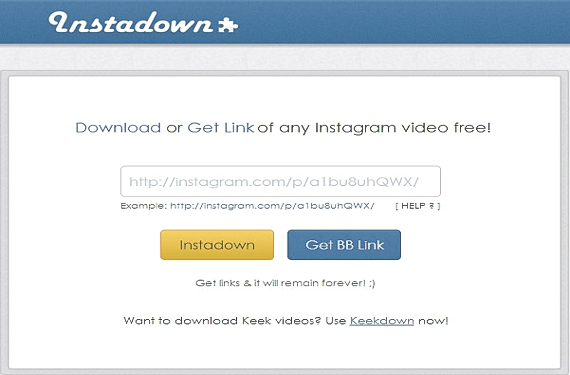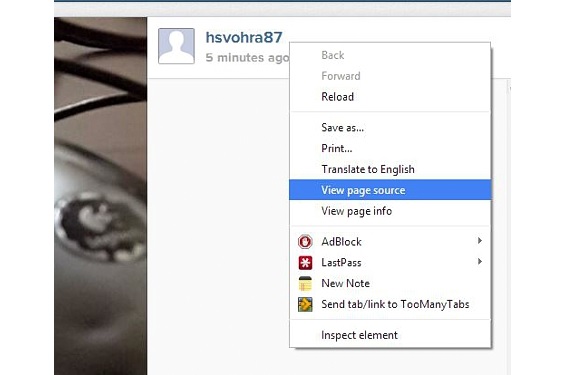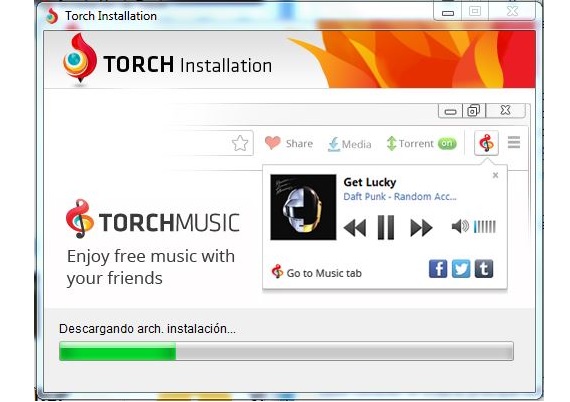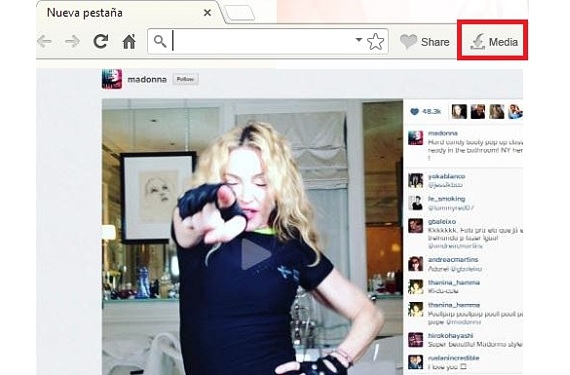Instagram je eno izmed trenutno zelo priljubljenih družbenih omrežij, do katerega je prišlo po zaslugi izvajanja različnih funkcij in storitev, od katerih lahko zdaj koristi vsak njegov uporabnik.
Ena od teh možnosti in funkcij (ali storitev), ki bi jo lahko uživali znotraj Instagram Možnost skupne rabe mini video posnetkov je situacija, ki je za mnoge odlična ideja, za druge pa preprost način, da postanejo subtilna konkurenca tistemu, kar ponuja Prišel sem na Twitter; Če ste pozorno spremljali storitve in novosti obeh družbenih omrežij, boste od takrat vedeli, kaj mislimo Ti mini posnetki, ki jih je mogoče posneti in shraniti, morajo imeti največ 15 sekund časa; Zdaj vam bomo pokazali nekaj možnosti, s katerimi bi lahko te videoposnetke enostavno prenesli.
Prenesite Instagram Videos z InstaDown
No, če vas zanima prenos majhnih mini video posnetkov Instagram, potem vam predlagamo to preprosto orodje, s katerim lahko ravna tudi najnovejši uporabnik računalnika. Edino, kar morate storiti za izvajanje te naloge, je:
- Dostopite do svojega profila Instagram z ustreznimi poverilnicami.
- Pojdite na mini video posnetek, ki ga želite prenesti.
- Zdaj boste morali kopirati URL, ki pripada omenjenemu mini video posnetku.
- Kasneje morate iti na spletno mesto InstaDown.
- V prazen prostor morate prilepiti naslov URL, ki ste ga prej kopirali.
S temi preprostimi koraki lahko začnete razmišljati o tem, kaj želite početi odslej, saj sta znotraj njegovega vmesnika dva gumba, eden rumeni in drugi modri; rumeni gumb (InstaDown) vam bo pomagal prenesti mini video posnetek v formatu MP4, medtem ko je modri gumb (Get BB Link), ki bo ponudil novo povezavo, tako da boste lahko isti videoposnetek prenesli iz BlackBerryja.
Prenesite video posnetke iz Instagram ročno
Čeprav je zgoraj omenjena metoda eden najlažjih načinov za prenos videoposnetkov z InstagramObstaja določeno število uporabnikov, ki običajno ne uporabljajo tovrstnih orodij ali spletnih aplikacij; Če je to vaš primer, priporočamo uporabo metode (šteje se za ročno), tako da lahko dobite URL videoposnetka in ga tako prenesete v svoj računalnik.
Najprej morate najti videoposnetek, ki ga želite prenesti, nato pa morate:
- Kliknite z desnim gumbom miške na omenjeni video v Instagram.
- Počakajte, da se prikaže ustrezni kontekstni meni.
- Med možnostmi izberite «Oglejte si izvorno kodo".
- Odpre se novo okno z izvorno kodo.
- Pritisnite CTRL + F, da na strani aktivirate iskalnik.
- V iskalni prostor pišite na .mp4
S temi preprostimi koraki moramo poiskati povezavo do našega videoposnetka v formatu MP4, ki gostuje v Instagram, ki ga je treba kopirati in kasneje prilepiti v nov zavihek brskalnika. Odvisno od tega, ali uporabljamo Internet Explorer, Google Chrome ali Mozilla Firefox, bo moral uporabnik uporabiti desni gumb miške, da bo video shranil v svoj računalnik.
Uporabite Torch Browser za prenos videoposnetkov iz Instagram
Torch Browser je ena izmed možnosti, ki bi jo lahko uporabili prenesite video posnetke, ki gostujejo na Instagram; vse, kar moramo storiti, je, da prenesemo brskalnik Torch in ga namestimo na naš računalnik (Windows PC), orodje, ki je popolnoma brezplačno in ponuja veliko število delovnih možnosti, kar bomo opisali v naslednjem članku.
No, morali bi začeti brskati samo po določenem računu Instagram, da lahko to občudujem gumb «Media» se samodejno aktivira, ko je video najden, enako, da bomo morali pritisniti, da se video prenese v naš računalnik.
Vsak od opisanih načinov velja za prenos videoposnetka iz Instagram, čeprav je logično, da prva dva ne vključujeta namestitve neodvisne aplikacije, kot je predlagal zadnji postopek, ki smo ga opisali v tem članku.
Več informacij - Uradna aplikacija VINE prihaja v sistem Windows Phone 8
Povezave - InstaDown, Brskalnik Torch